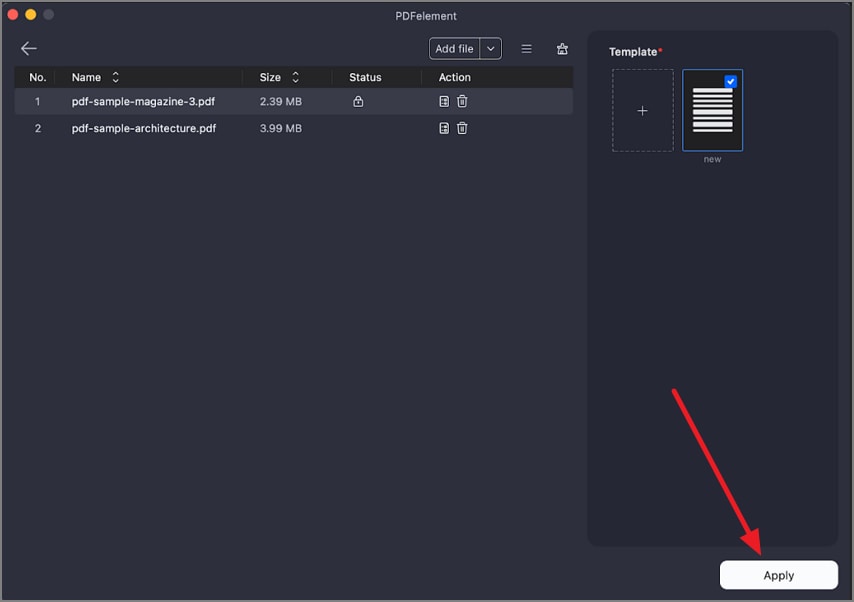Guida utente che lavora con PDFelement
-
Inizia su Mac
-
Apri PDF su Mac
-
Leggi PDF su Mac
-
Crea PDF su Mac
-
Annota PDF su Mac
- Aggiungi un adesivo su Mac
- Riepilogo dei commenti su Mac
- Misurazione della pagina su Mac
- Come creare un timbro a più pagine su Mac
- Regolare le Proprietà Commenti
- Nascondere/Rimuovere Annotazioni su Mac
- Aggiungi Allegati ai PDF
- Aggiungere Commenti ai PDF
- Aggiungere Timbro nei PDF
- Disegnare su un PDF su Mac
- Annota PDF su Mac
-
Modifica PDF su Mac
-
Combina PDF su Mac
-
Organizza PDF su Mac
- Confronta i PDF su Mac
- Imposta margini della pagina su Mac
- Ritagliare PDF in batch su Mac
- Aggiungere Pagine ai PDF
- Come Comprimere PDF su Mac
- Ritagliare Pagina PDF su Mac
- Eliminare Pagine PDF su Mac
- Estrarre Pagine su Mac
- Ruotare PDF su Mac
- Dividere le Pagine PDF su Mac
- Aggiunta di un numero di pagina a un PDF su Mac
- Modifica delle dimensioni della pagina di un PDF su Mac
-
Esegui l'OCR su Mac
-
Converti PDF su Mac
-
Compila PDF su Mac
-
Proteggi e firma PDF su Mac
-
Stampa PDF su Mac
-
Condividi PDF su Mac
-
Strumenti AI su Mac
- Correttore grammaticale PDF su Mac
- Come utilizzare l'editing intelligente delle immagini
- Passa da un modello di IA all'altro su Mac
- Traduzione professionale su Mac
- Chatta con PDF su Mac
- ersonalizzazione del prompt dell'IA sul Mac
- Spiegare il testo su Mac
- Riscrivere il testo su Mac
- Riassumere il testo su Mac
- Tradurre PDF su Mac
- Leggi ad alta voce PDF su Mac
- Scheda informativa su Mac
Come eseguire il ritaglio batch dei PDF su Mac
Con la funzione Batch Crop in PDFelement, puoi semplificare la modifica ritagliando intervalli di pagine o margini da più file PDF in un'unica operazione batch. Questo permette di risparmiare tempo e mantenere la coerenza dei documenti, specialmente quando gestisci grandi quantità di file. Puoi salvare impostazioni di ritaglio specifiche come preset e riutilizzarle immediatamente in seguito. Segui i passaggi indicati di seguito per imparare come rimuovere contemporaneamente l'area extra delle pagine con questo strumento:
Passaggio 1. Inizia avviando lo strumento sul tuo Mac e premi l'opzione "Batch PDF" situata nella pagina principale. Ora premi l'opzione "Batch Crop" nell'interfaccia successiva per iniziare il processo.
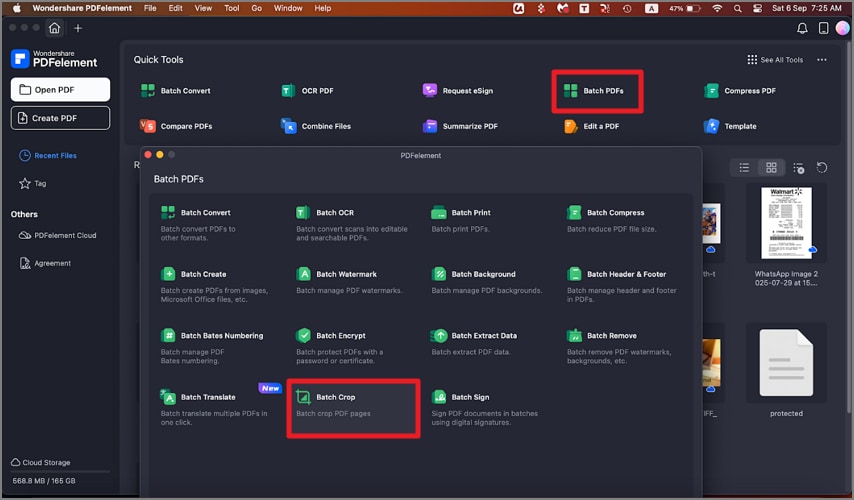
Passaggio 2. Qui, aggiungi i tuoi file PDF all'interfaccia dello strumento usando l'opzione "Aggiungi file" oppure semplicemente trascinando e rilasciando. Dopo aver importato i file, vai all'opzione "Modelli" e premi l'icona "+" .
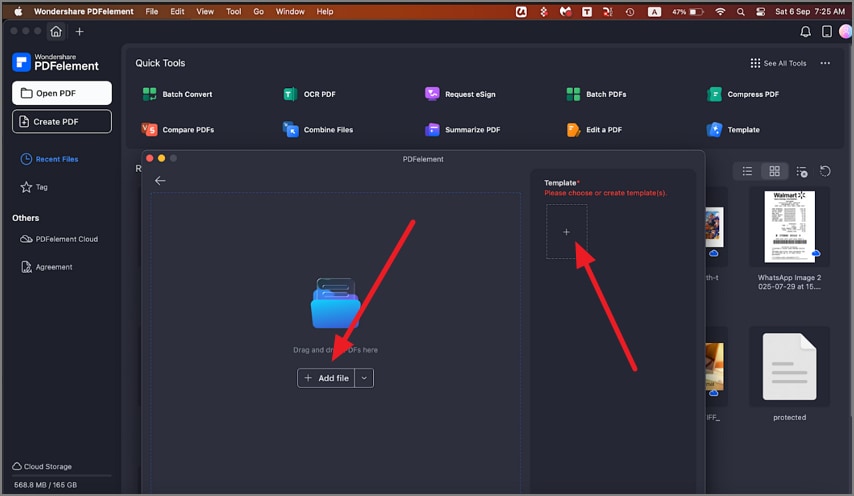
Passaggio 3. Successivamente, specifica il rapporto di ritaglio nei campi designati oppure trascina gli angoli della pagina nell'anteprima. Premi il pulsante "OK" una volta completate tutte le impostazioni.
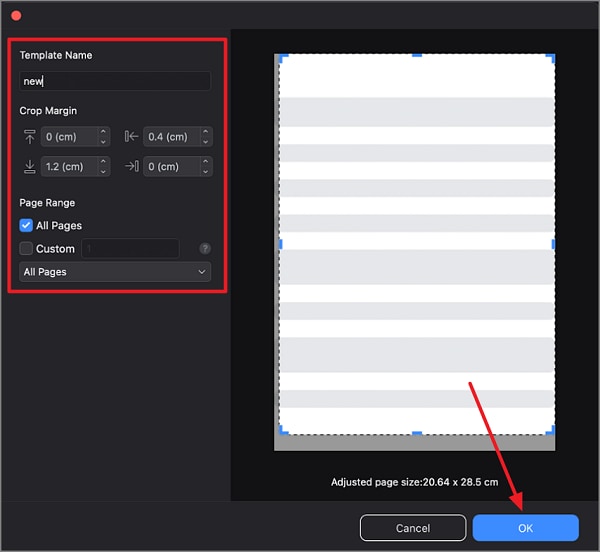
Passaggio 4. Specifica il nome del file e la sua destinazione utilizzando le opzioni fornite, quindi premi il pulsante "Applica" per avviare il ritaglio. Una volta che i documenti saranno ritagliati con successo, verranno automaticamente salvati nella cartella specificata.